Campus Plan
Campus Planはウェブ上から履修登録や成績閲覧ができるシステムです。
学生ポータルからログインできます。
学生ポータル(履修登録・WEB成績閲覧 Campus Plan) | 千葉大学スマートオフィス
※成績公開日は各学部・研究科にお問い合わせください。
成績閲覧
- Campus Planメインメニューから[Web履修申請]をクリックします。
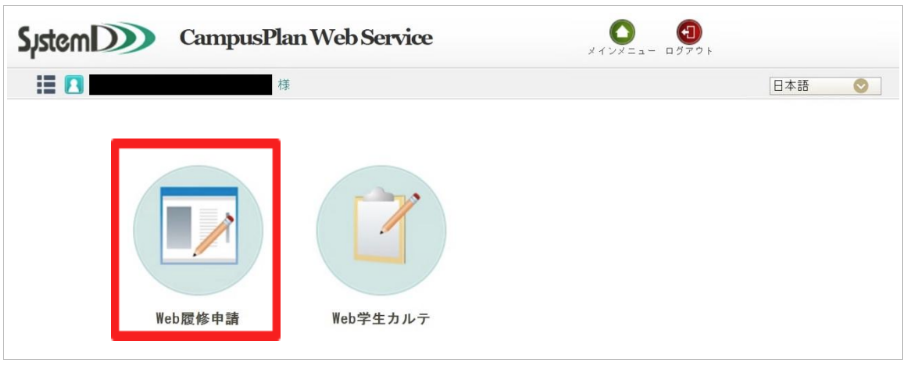
- [履修状況表示(時間割)]、[履修申請(時間割)]、[履修チェック結果(時間割)] の3メニューのうち、いずれか一つをクリックします。
いずれのメニューを選択した先でも、成績閲覧画面へ移動できます。ここでは、[履修状況表示(時間割)]を選択した例を示します。 - 履修状況表示(時間割)画面上部には学生情報が表示されます。
学生情報の右下にある、[成績状況参照](青字のリンク)をクリックします。

- 別ウィンドウで、学生カルテー成績情報 画面が開き、在学中の全ての成績が表示されます。また、[PDF]のアイコンをクリックすると、成績通知表がPDFファイルでダウンロードされます。成績通知表には、取得単位数の集計結果や、GPA値も表示されています。
このブラウザのウィンドウに ×(閉じるボタン)が表示されない場合は、ページ右上の[ウィンドウを閉じる]から、このウィンドウを閉じることができます。
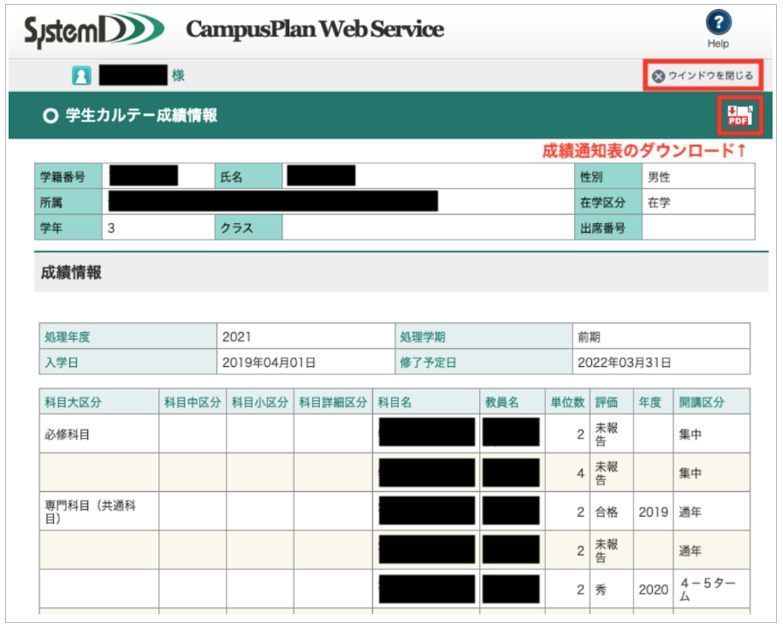
履修登録
- Campus Planメインメニューから[Web履修申請]をクリックします。
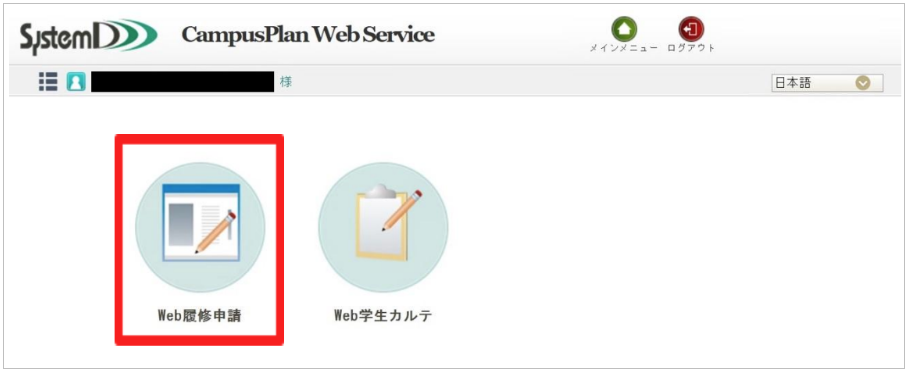
- [履修申請(時間割)]をクリックします。
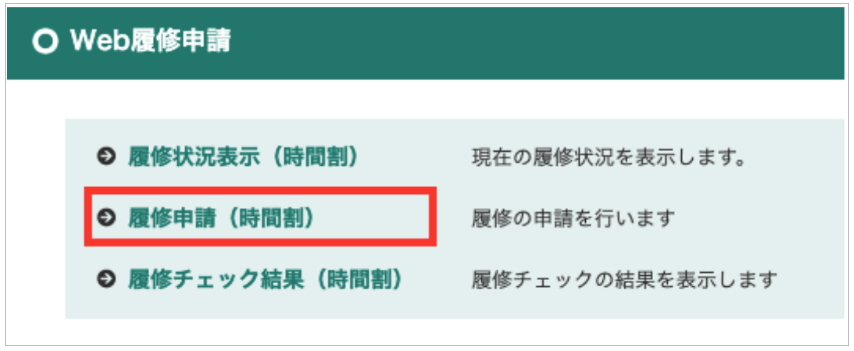
- 表中の[+]ボタンや、[授業科目追加]ボタンから、科目を追加して下さい。
- 学部開放科目の履修は[学部開放科目追加]ボタンから科目を選択して下さい。
集中授業は、画面上部の別タブ[集中授業科目入力]から追加できます。
一度追加した科目の削除も、この画面で行います。
他学部・他学科等の科目の履修は、「学部開放科目追加」ボタンから選択して下さい。

全て科目の追加・削除が終了後、画面右下の[登録に進む]ボタンをクリックし、ブラウザに表示されるダイアログに従って、履修申請確認画面に移動して下さい。
登録したい授業が表示されない場合や登録できない場合は、ご自身が所属する各学部・研究科の学務窓口にお問い合わせ下さい。 - 登録内容が正しいことを確認後、[登録]ボタンをクリックして下さい。
(登録内容を訂正したい場合は、画面右下の[戻る]ボタンをクリック)
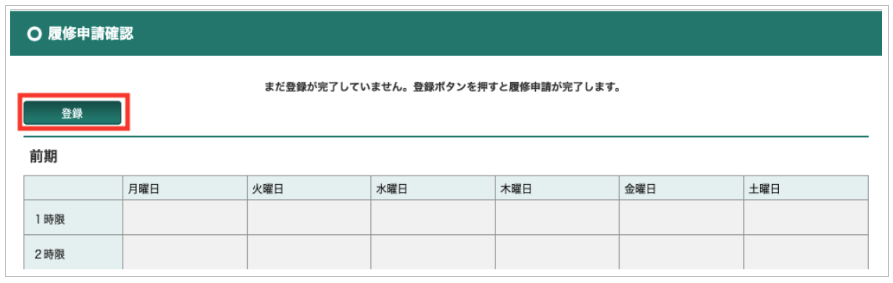
- 下のような画面が表示されたら、履修申請登録が完了です。
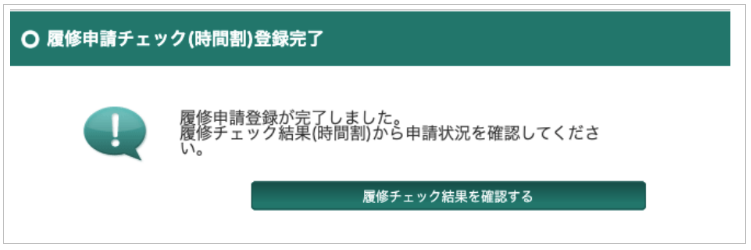
- 履修登録した内容は、Web履修申請メニュー(手順 2)から、[履修状況表示(時間割)]をクリックすると、確認することができます。

履修チェック機能
Web履修申請メニューの[履修チェック結果(時間割)]から、履修登録内容のエラーをチェックすることができます。
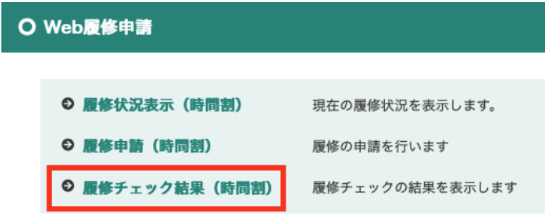
問題が無い場合は、下記のような表示になります。

システムが履修登録内容に問題が有ると判断した場合、エラーが表示されます。
エラーメッセージに従って、ご自身の履修登録を確認して下さい。
エラーが表示された場合や履修に関する不明な点は、ご自身が所属する各学部・研究科の学務窓口にお問い合わせ下さい。
エラーが表示される例
- 同じ時間に実施される2つ以上の授業が、重複して登録されている。
- 既に単位取得済みの授業が登録されている。
- 後期の履修登録期間に、前期の授業が追加されている。
- 配当学年に一致していない。
(例:カリキュラムで3年次の履修が決まっている科目を2年次に登録している場合) - 履修上限単位数を超過して登録されている。尚、これらのエラーになるような履修登録は、そもそも出来ないようにシステムで制限されています。
ただし、カリキュラムの変更や必修科目の強制履修 等、職員側での操作時などに発生する可能性があります。
操作終了時のログアウト
- 画面右上ログアウトボタンをクリックすると、「Campus Plan からのログアウト方法」ページが表示されます。

- 表示されたページの指示に従い、対応してください。
※Campus Planは、千葉大学のGoogle Workspaceのアカウントを使用してユーザー認証(ログイン)する仕組みを導入しています。
※Campus Planからログアウトするときは、Campus Planの「ログアウト」ボタンをクリックした上で、千葉大学のGoogle Workspaceからもログアウトするようにしてください。
また、Campus Planは、操作せずに2時間経過するとタイムアウトします。タイムアウトした場合は、[Googleアイコン]から、再度、Campus Planメインメニューに移動して下さい。
メディア授業科目に関する確認方法
メディア授業科目に関する確認の方法は、メディア授業サイト内の千葉大学の「メディア授業」と「メディア授業科目」のページをご参照ください。
メディア授業サイト|千葉大学スマートオフィス
操作方法についての問い合わせ先(学生向け)
学生ポータル問い合わせフォーム
Campus Planの操作方法については、学生ポータルの問い合わせフォームから受け付けます。
学生ポータル|千葉大学スマートオフィス
尚、履修登録内容や、成績についての不明点は、ご自身が所属する各学部・研究科の学務窓口にお問い合わせ下さい。
PCサポートデスク
Campus Planの履修登録・成績閲覧に関わる操作方法について、分からない点がある場合、アカデミック・リンク・センターで技術支援を行っている千葉大学の学生にオンラインで相談することもできます。詳細は、以下をご参照ください。
PCサポートデスク|千葉大学アカデミック・リンク・センター

